Záložní disky, které můžete používat s Time Machine
Abyste mohli zálohovat Mac pomocí Time Machine, potřebujete některé z následujících typů úložných zařízení.
Síťové úložiště (NAS), které podporuje protokol Time Machine přes SMB
Mac sdílený jako cíl pro zálohu Time Machine
Externí disk připojený k Macu
Time Machine může zálohovat na externí disk připojený k portu USB, Thunderbolt nebo FireWire na Macu. Pokud disk nepoužívá správný formát, Time Machine vás vyzve k jeho vymazání.
Síťové úložiště (NAS), které podporuje protokol Time Machine přes SMB
Mnoho zařízení NAS třetích stran podporuje Time Machine přes SMB. Podrobnosti najdete v dokumentaci k úložišti NAS.
Mac sdílený jako cíl pro zálohu Time Machine
Chcete-li jako cíl pro zálohy Time Machine použít jiný Mac, proveďte na něm tento postup.
macOS Ventura nebo novější
Na Macu, který chcete použít jako cíl pro zálohy Time Machine, vyberte nabídku Apple > Nastavení systému.
Na bočním panelu klikněte na Obecné a vpravo klikněte na Sdílení.
Zapněte Sdílení souborů. Možná se zobrazí výzva k zadání hesla správce.
Klikněte na tlačítko vedle Sdílení souborů.
V seznamu Sdílené složky klikněte na tlačítko Přidat (+) a vyberte složku, kterou chcete použít pro zálohy Time Machine.
Podržte klávesu Control a klikněte na složku, kterou jste přidali. V zobrazené nabídce zkratek vyberte možnost Pokročilé volby.
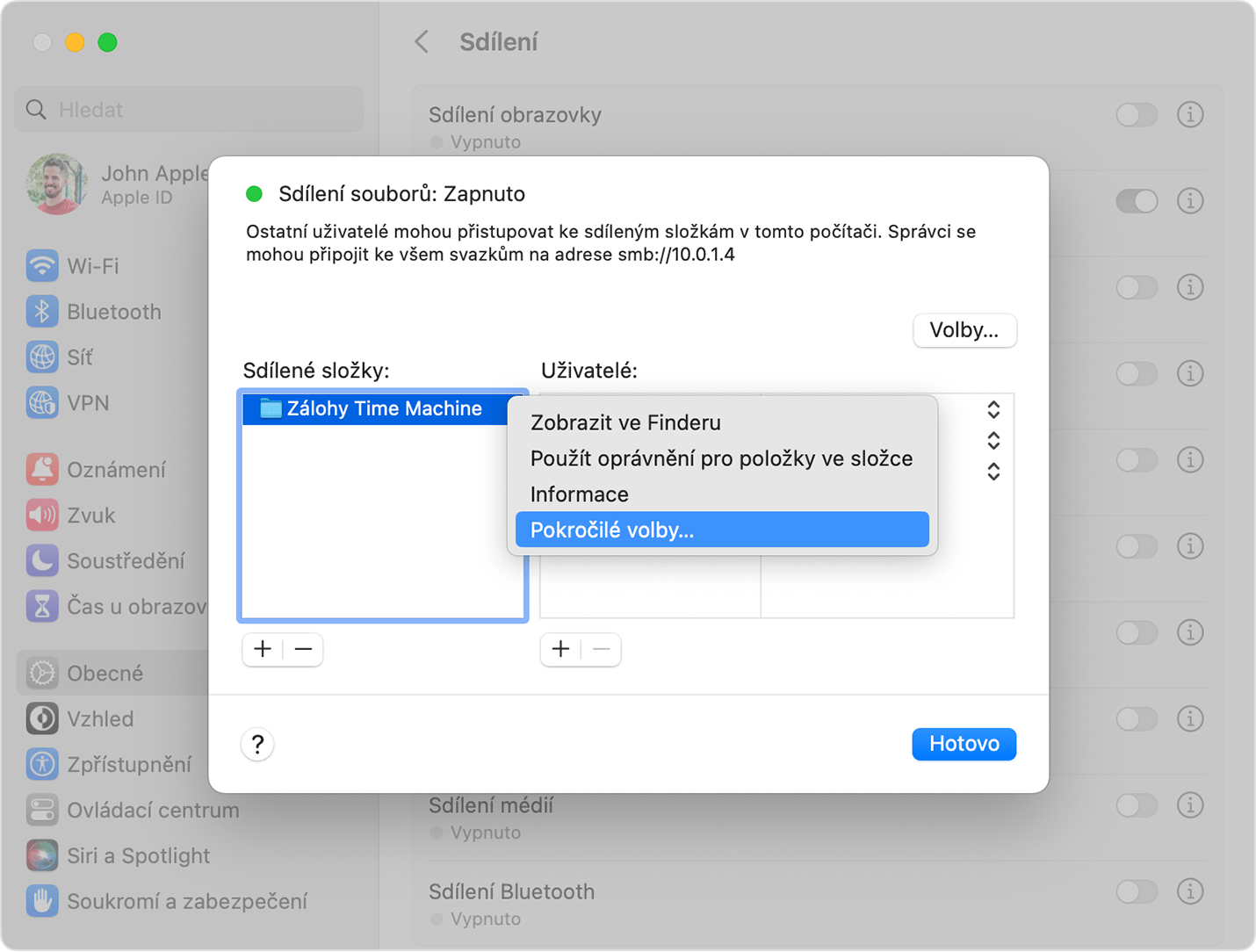
Vyberte „Sdílet jako cílové umístění pro zálohu Time Machine“ a klikněte na OK.
Při nastavování Time Machine na dalších Macích byste nyní měli mít možnost zvolit tuto sdílenou složku jako záložní disk.
Starší verze macOS
Na Macu, který chcete použít jako cíl pro zálohy Time Machine, vyberte nabídku Apple > Předvolby systému.
Klikněte na Sdílení.
V seznamu služeb nalevo zvolte Sdílení souborů.
V seznamu Sdílené složky napravo klikněte na tlačítko Přidat (+) a vyberte složku, kterou chcete použít pro zálohy Time Machine.
Podržte klávesu Control a klikněte na složku, kterou jste přidali. V zobrazené nabídce zkratek vyberte možnost Pokročilé volby.
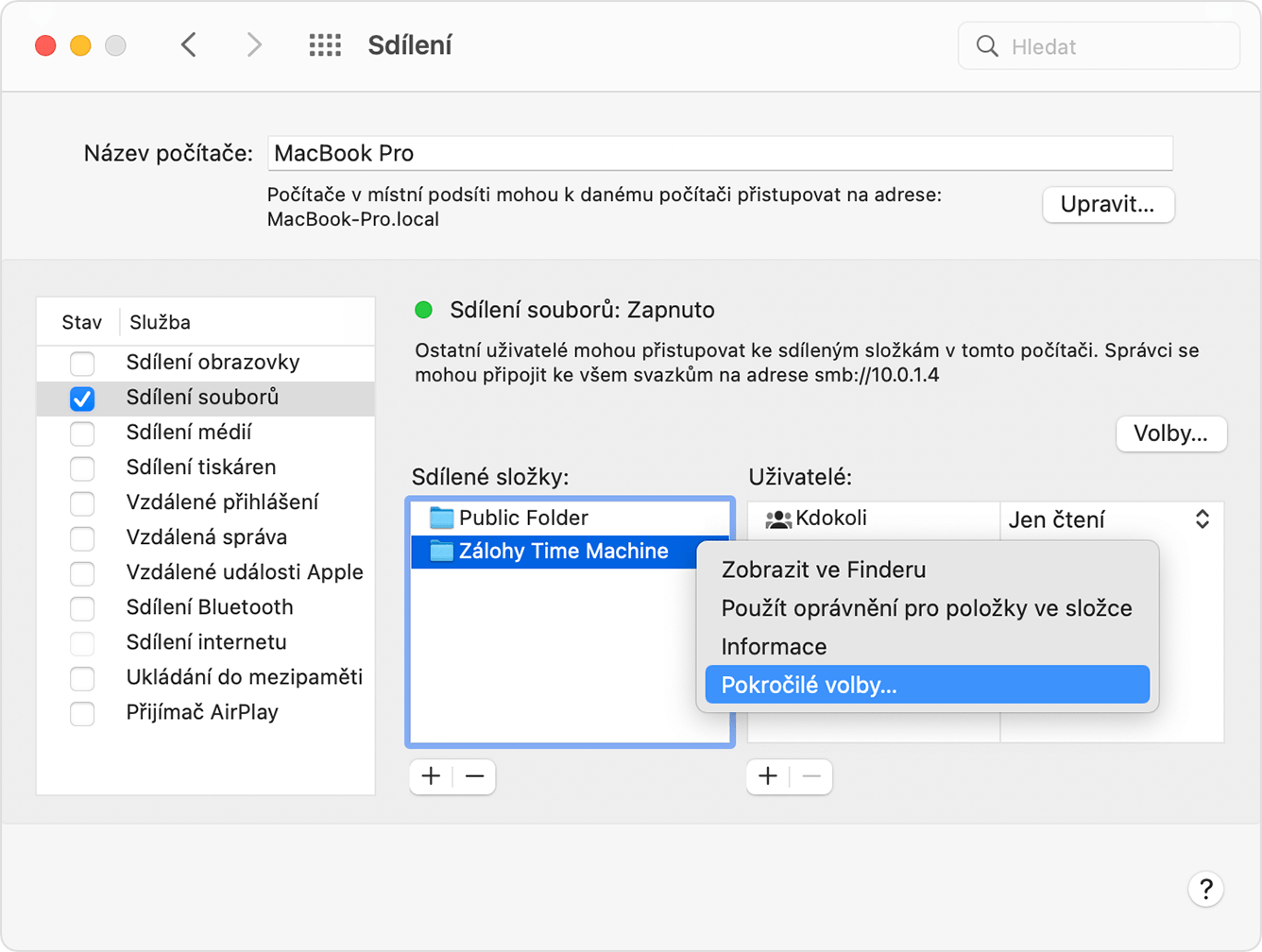
Vyberte „Sdílet jako cílové umístění pro zálohu Time Machine“ a klikněte na OK.
Při nastavování Time Machine na dalších Macích byste nyní měli mít možnost zvolit tuto sdílenou složku jako záložní disk.
Externí disk připojený k základně AirPort Extreme Base Station (model 802.11ac) nebo AirPort Time Capsule
Time Machine může zálohovat na externí USB disk připojený k základně AirPort Extreme Base Station (model 802.11ac) nebo AirPort Time Capsule.
Připojte disk přímo k Macu a vymažte ho pomocí Diskové utility.
Připojte disk k USB portu na základně AirPort a zapněte ji.
Otevřete nastavení AirPortu, vyberte základnu a kliknutím na Upravit zobrazte její nastavení.
V okně nastavení klikněte na panel Disky.
Vyberte ze seznamu oddílů záložní disk a poté vyberte „Povolit sdílení souborů“:
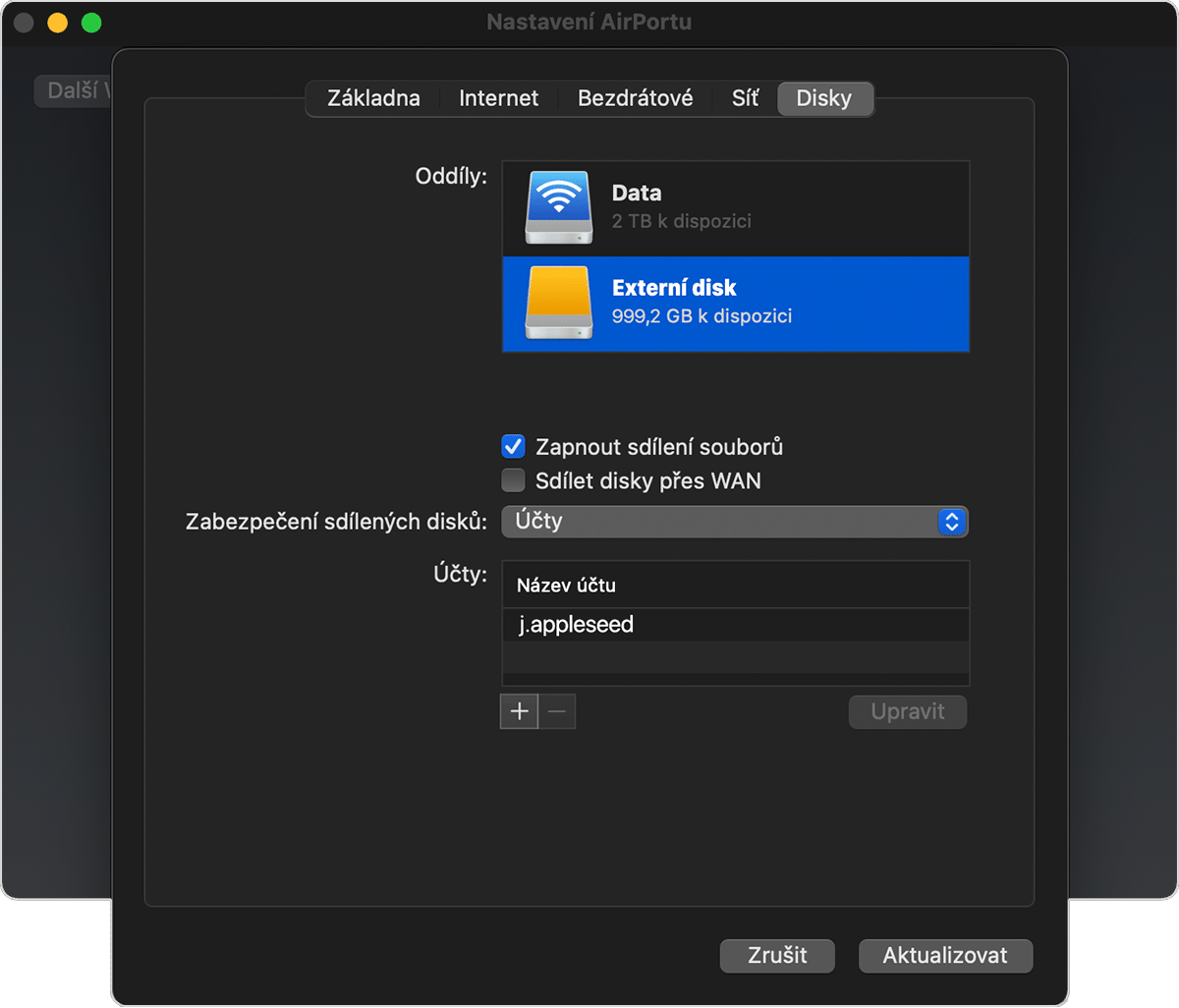
Pokud bude více uživatelů ve vaší síti zálohovat na tento disk pomocí Time Machine, můžete použít místní nabídku Zabezpečení sdílených disků a zajistit, aby viděli jen své vlastní zálohy, nikoli ty vaše. V nabídce zvolte možnost Účty a kliknutím na tlačítko Přidat (+) přidejte uživatele.
Kliknutím na Aktualizovat restartujte základnu a aktivujte změněná nastavení.
AirPort Time Capsule
Time Machine může zálohovat na pevný disk vestavěný v základně AirPort Time Capsule v síti.
Další informace
Time Machine nemůže zálohovat na disk formátovaný pro Windows nebo na iPhone, iPad ani iPod touch.